|
<< Click to Display Table of Contents >> Partikel |
  
|
|
<< Click to Display Table of Contents >> Partikel |
  
|
Das Partikel-Objekt zeigt Ihnen ein oder mehrere Bilder in verkleinerter Form an und bewegt sie auf dem Bildschirm. Im Fenster Eigenschaften lässt sich das Verhalten des Partikel-Objektes beeinflussen. Das Partikel-Objekt kann zusätzlich auch mit Bewegungspfaden versehen werden. Sie können das Partikel-Objekt außerdem drehen.
Die Einstellungen des Partikel-Objekts sind sehr vielfältig. Es lassen sich hier keine Empfehlungen abgeben, denn jeder Parameter ermöglicht z.T. komplett verschiedene Animationen.
|
Am besten lernen Sie das Partikel-Objekt durch eigenes Ausprobieren kennen. Im Programm finden Sie in der Toolbox - Objekte - Animationen zum Beispiel die Funkenwolke, die mit mehreren Partikeln mit unterschiedlichen Eigenschaften erzeugt wird. |
Symbole
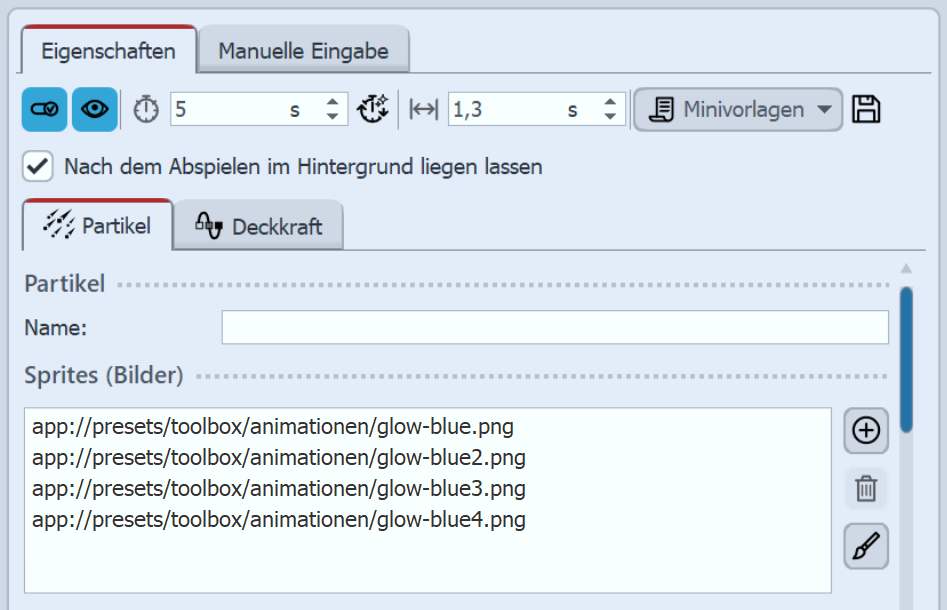 |
|
Mit diesem Symbol fügen Sie Grafiken in das Partikel-Objekt ein. Damit das Partikel-Objekt funktioniert, müssen Sie hier mindestens ein Bild eingefügt haben. Diese Bilder werden im Folgenden Sprites genannt. Wenn Sie mehrere Sprites einfügen, wird entweder eines davon zufällig pro Partikel ausgewählt, oder aber eine Animation daraus erstellt. Genaueres stellen Sie mit der Option Sprite-Animation ein. Besonders gut eignen sich freigestellte Bilder mit unregelmäßigen Umrissen als Sprites. |
|
Markieren Sie ein Bild aus der Liste der Sprites und löschen Sie es mit einem Klick auf dieses Symbol. |
|
Sie können einen Bildeffekt auf die Sprites anwenden. Der eine Effekt wird auf alle Sprites gemeinsam angewendet. |
Es gibt zwei grundlegende Steuerungsmöglichkeiten der Partikel.
Einerseits kontrollieren Sie die Partikel-Entstehung, d.h. wann und wie oft und wo sie entstehen, wie lange sie existieren und wie sie aussehen.
Anderseits bestimmen Sie im Abschnitt Partikel-Leben, wie sich ein Partikel während seiner Lebenszeit verändert.
|
Das Partikel-Objekt unterstützt nicht nur einfache Werte sondern auch Wertebereiche oder Kurven, mit im Verlauf der Zeit veränderlichen Werten. Das Wellensymbol erlaubt das Umschalten zwischen diesen Möglichkeiten. Wert - fester Wert über die gesamte Zeit, z.B. Deckkraft = 100 % Wertebereich - zufällige Auswahl zwischen zwei Werten, z.B. Deckkraft des Partikels soll zufällig zwischen 50 % und 100 % ausgewählt werden Kurve - über die Zeit folgt der Wert einer frei definierbaren Kurve, z.B. Deckkraft soll am Anfang des Partikel-Objekts 100 % und am Ende 0 % sein Kurvenbereich - der Wert ist eine zufällige Auswahl aus dem Wertebereich zwischen zwei Kurven |
|
Mit Filtern kann das Endergebnis einer Kurve noch einmal modifiziert, das heißt in mehrere Stufen unterteilt werden. |
Partikel-System
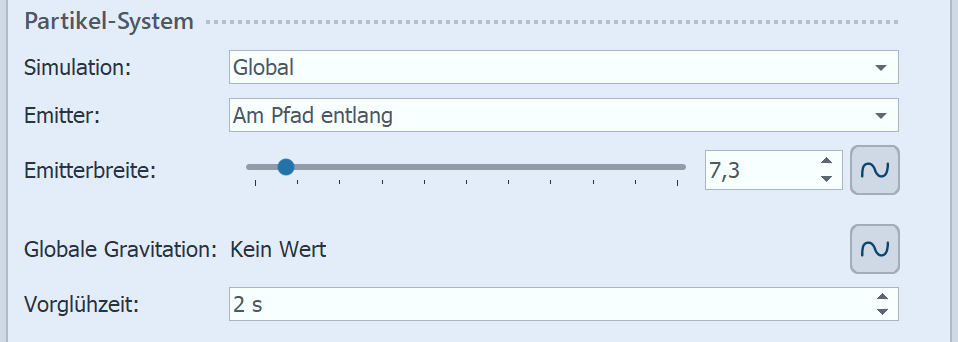 |
Simulation |
Nur, wenn das Partikel-Objekt einen Bewegungspfad hat, hat die Änderung der Simulationsart eine Auswirkung. Lokal - Die einzelnen Partikel verbleiben nach ihrem Entstehen im Koordinatensystem des Partikel-Objekts und verschieben sich zusammen mit ihm. Global - Die Partikel entstehen an der aktuellen Position des Partikel-Objekts, sind aber danach von ihm losgelöst und fliegen ihren eigenen Weg. |
Emitter |
Legen Sie hier die Position bzw. Form fest, wo die Partikel entstehen. Rechteckkante - Die Partikel entstehen an der äußeren Kante des Partikel-Objekts und bewegen sich auf die gegenüberliegende Seite. Von welcher Kante die Partikel kommen, bestimmt die Richtung. Gesamtes Rechteck - Die gesamte rechteckige Fläche des Partikel-Objekts ist möglicher Entstehungsort der Partikel. Vom Punkt - Die Partikel entstehen nur im Mittelpunkt des Partikel-Objekts. Die Größe des Punktes lässt sich zu einem Kreis mit der Einstellung der Emitterbreite erweitern. Am Pfad entlang - Wird diese Option verwendet, wird der Bewegungspfad des Partikel-Objekts wie eine Zeichnung verwendet. Das Partikel-Objekt bleibt nun still stehen und die Partikel entstehen gleichmäßig über den gesamten Pfad verteilt. Über die Emitterbreite lässt sich steuern, in welchem Bereich rund um den Bewegungspfad die Partikel entstehen dürfen. |
Emitterbreite |
siehe Emitter |
Verteilung X/Y |
Der Ort der Partikelentstehung kann mit Hilfe einer Kurve auf bestimmte Bereiche auf der X/Y-Achse verteilt werden. |
Globale Gravitation |
Die Partikel werden von ihrer Position abgelenkt und fallen je nach eingestelltem Wert schneller oder langsamer nach unten. |
Vorglühzeit |
Wenn sich das Partikelsystem erst einspielen muss, bevor es angezeigt werden soll, können Sie hier die Zeit angeben, die das System unsichtbar vorsimuliert wird, bevor es angezeigt wird. Die hier angegebene Zeit ist nicht Teil der Präsentation. |
Partikel-Entstehung
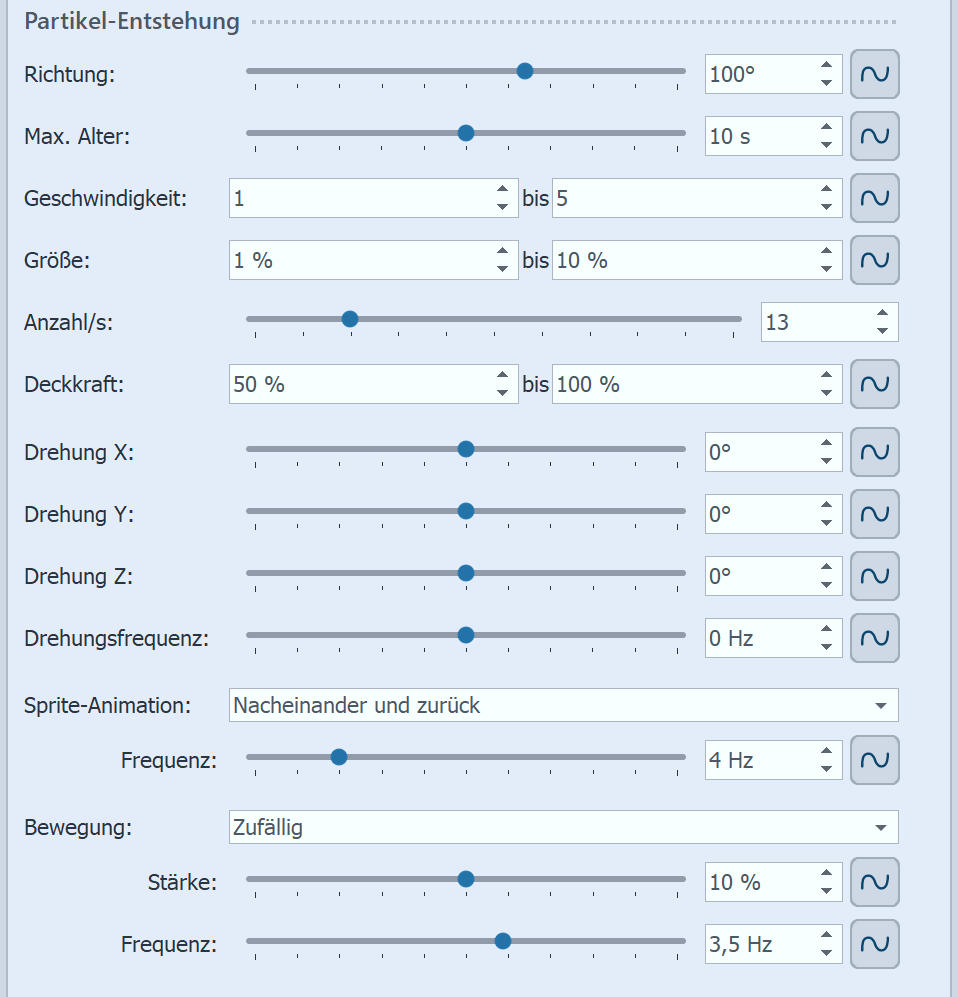 |
Richtung |
|
Max. Alter |
Ein Partikel hat eine einstellbare Lebenszeit. Soll ein Partikel nach z.B. zwei Sekunden verschwinden, geben Sie diese Zeit hier ein. |
Geschwindigkeit |
Das Tempo der Bewegung stellen Sie unter Geschwindigkeit ein. Je höher der Wert ist, desto schneller fliegen die Partikel über den Bildschirm. Ein Wert von 0 bedeutet keine Geschwindigkeit. Die Partikel bleiben dann dort liegen, wo sie entstanden sind. Die Geschwindigkeit wird in "virtuellen Bildschirmeinheiten pro Sekunde" angegeben. Dabei entspricht 1000 der kompletten Bildschirmgröße. Bei einem Wert von 1000 fliegt das Partikel also innerhalb einer Sekunde über den kompletten Bildschirm. |
Größe |
Hier bestimmen Sie die Größe der Partikel. Die Größe wird anhand des Positionsrahmens im Layoutdesigner errechnet. Befindet sich der Positionsrahmen auf der vollen Größe im Layoutdesigner und steht der Wert der Partikelgröße auf 10 %, so verfügen die Partikel über 10 % der Größe des Positionsrahmens. Verkleinern Sie diesen, so werden die Partikel relativ dazu kleiner. Hier bietet es sich oft an, einen Wertebereich, anstelle eines festen Wertes einzustellen, um mehr Variationen in das Partikelsystem zu bringen. |
Anzahl/s |
Mit der Partikelanzahl stellen Sie die Menge der neu zu erzeugenden Partikel pro Sekunde ein. Zusammen mit dem maximalen Alter eines Partikels, ergibt sich daraus die Anzahl der gleichzeitig sichtbaren Partikel. Beachten Sie hier, dass mehr Partikel auch entsprechend mehr Rechenleistung benötigen. |
Deckkraft |
Bestimmen Sie hier, wie deckend ein Partikel sein soll, wenn dieser entsteht. Wie auch bei der Größe, ist es bei der Deckkraft oftmals nützlich, einen Wertebereich einzugeben, um Variationen zu erschaffen, z.B. bei Schneeflocken, deren Größe in der Natur ebenfalls variiert. |
Drehung X/Y/Z |
|
Drehungs- frequenz |
Drehgeschwindigkeit um die Z-Achse (animiert). |
Sprite- Animation |
Die Einstellung ist nur sinnvoll, wenn mindestens zwei verschiedene Sprites hinzugefügt wurden. Ohne - Für jeden neuen Partikel wird zufällig einer der verfügbaren Sprites ausgewählt und über die Zeit nicht verändert. Zufällig - Über die Lebenszeit des Partikels wechselt regelmäßig der verwendete Sprite. Es wird zufällig einer aus der Liste der verfügbaren Sprites ausgewählt. Nacheinander - Es werden nacheinander alle Sprites angezeigt. Beim letzten angekommen, beginnt wieder der erste. Nacheinander und zurück - Wie Nacheinander, nur wird nach dem letzten Sprite die Liste nicht wiederholt, sondern wieder rückwärts bis zum ersten Sprite abgearbeitet. Über die Frequenz stellen Sie ein, wie häufig der Wechsel der Sprites stattfindet (gilt nicht für Sprite-Animation "Ohne"). Die Angabe von 0 stellt hier einen Sonderfall dar: In diesem Fall findet die Animation über alle Sprites genau einmal in der Lebenszeit des Partikels statt. Mit Hilfe der Partikel-Option Sprites überblenden findet der Wechsel der Sprites nicht abrupt statt sondern die Partikel blenden weich ineinander über. |
Bewegung |
Jedes Partikel fliegt eine bestimmte Bahn. Über die Bewegung können Sie eine Abweichung von dieser Bahn angeben, ohne das Partikel wirklich umzulenken, d.h. das Partikel kehrt immer zu seiner ursprünglichen Bahn zurück. Es stehen mehrere Bewegungen zur Verfügung: keine - Keine Ablenkung des Partikels Wellenschwingung (Sinus) - Das Partikel vollzieht eine wellenförmige Bewegung entlang seiner Bahn. Kreisbewegung - Das Partikel beschreibt kleine vollständige Kreise rund um seine Bahn. Zufällig - Das Partikel wird senkrecht zu seiner Bahn zufällig abgelenkt. Zufällig in alle Richtungen - Das Partikel kann in jede Richtung auf der Fläche zufällig abgelenkt werden. Zufällig 3D - Die Ablenkung findet zufällig in jede Richtung statt, wobei auch die Tiefe im Raum modifiziert wird. |
Bewegungsstärke |
Hier stellen Sie ein, wie stark die Ablenkung von der Ursprungsbahn des Partikels sein soll. Je höher die Zahl, desto mehr nimmt die Bewegungsstärke zu. Die Stärke ist von der Größe des Partikels abhängig. Hinweis: Bei den "zufälligen" Bewegungen muss für den gewünschten Effekt die Bewegungsstärke oftmals erhöht werden, da die Stärke nur den maximalen Ausschlag angibt, aber im Mittel nur kleinere Ablenkungen geflogen werden. |
Bewegungsfrequenz |
Die Frequenz gibt an, wie oft die Bewegung ausgeführt wird. Je höher die Zahl, desto schneller und häufiger sind die Bewegungen. |
Partikel-Leben
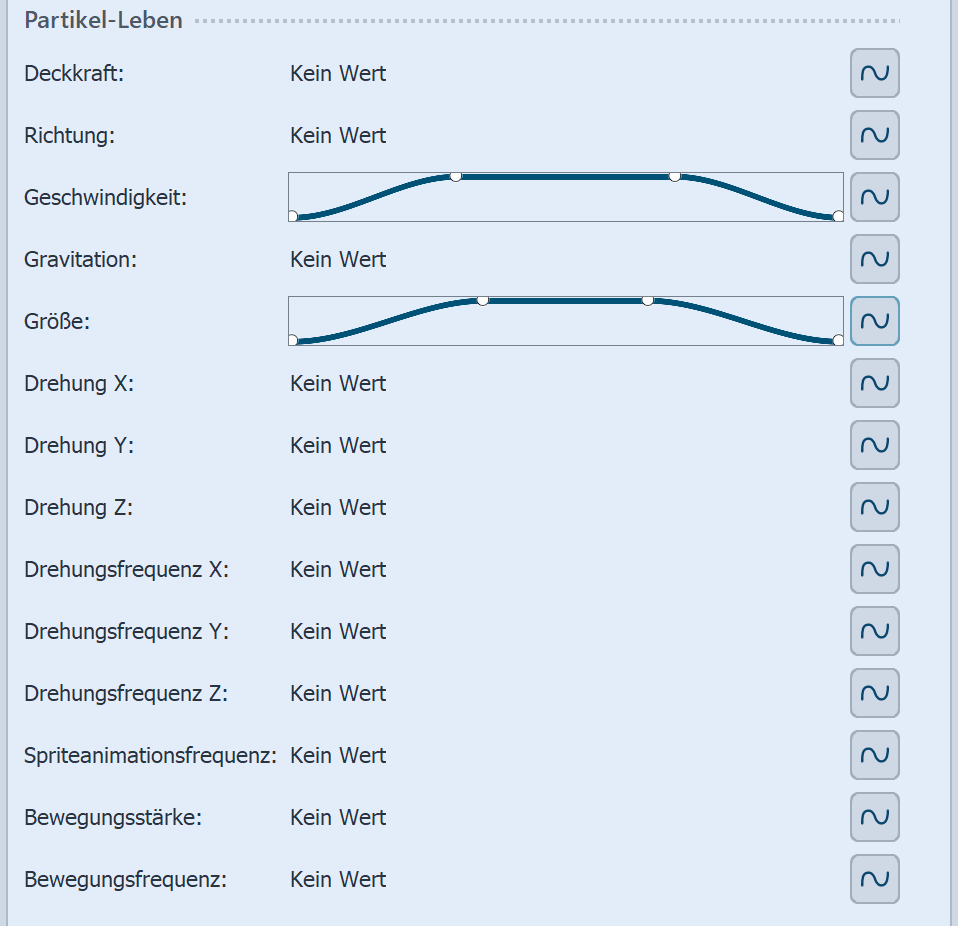 Alle Werte gelten hier relativ zu den initialen Werten bei der Entstehung eines Partikels. Wenn ein Partikel z.B. mit einer Deckkraft von 50 % entstanden ist, entspricht 100 % Deckkraft der Partikel-Leben-Einstellung diesem Wert von z.B. 50 %. |
|
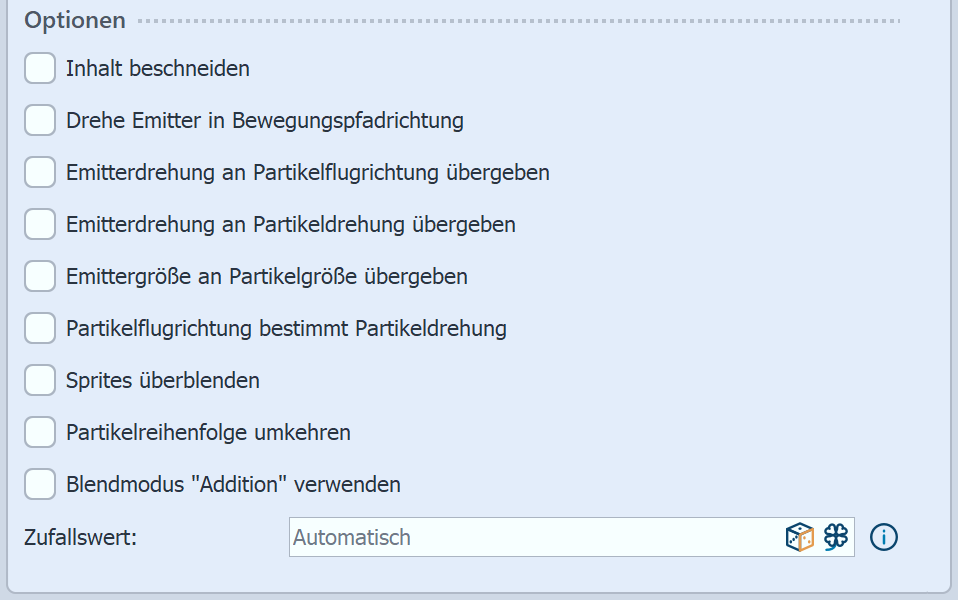
Inhalt beschneiden |
Schneidet alles ab, was nicht im Rahmen des Partikel-Objekts ist. Die Einstellung ist meist nur bei lokaler Simulation sinnvoll. |
Drehe Emitter in Bewegungspfadrichtung |
Ist dem Partikel-Objekt ein Bewegungspfad zugeordnet, dreht sich das gesamte Partikel-Objekt und damit der Emitter in die Laufrichtung des Bewegungspfades. |
Emitterdrehung an Partikelflugrichtung übergeben |
Wird der Emitter mit Hilfe eines Bewegungspfades gedreht, bekommen neu entstehende Partikel diese Richtung als ihre Flugrichtung zugewiesen. |
Emitterdrehung an Partikeldrehung übergeben |
Wird der Emitter mit Hilfe eines Bewegungspfades gedreht, werden die Partikelsprites in die gleiche Richtung gedreht. |
Emittergröße an Partikelgröße übergeben |
Die Größenänderung des Emitters beeinflusst die Größenänderung der Partikel. |
Partikelflugrichtung bestimmt Drehung |
Die Partikelsprites richten sich an ihrer Flugbahn aus. |
Sprites überblenden |
Wenn eine Spriteanimation gewählt ist und es mehrere Einzelbilder für einen Partikel gibt, werden diese sanft überblendet. |
Partikelreihenfolge umkehren |
Neue Partikel erscheinen vor oder hinter den alten. |
Blendmodus "Addiditon" verwenden |
Sich treffende Partikel verändern ihre Helligkeit und "leuchten". |
Zufallswert |
Die Partikelerzeugung kann über einen Zufallswert exakt wiederholbar gemacht werden. |
Deckkraft
Das Ändern der Deckkraft wird im Kapitel "Animierte Transparenz/Deckkraft" beschrieben.